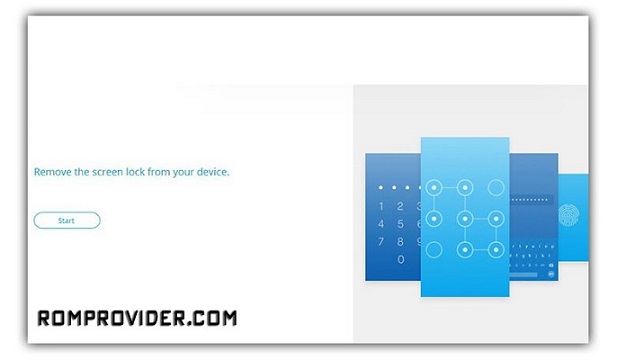FRP ไม่สนใจ Panasonic Eluga i5:
คำแนะนำสำหรับทีละขั้นตอนเพื่อรีเซ็ต FRP และข้ามบัญชี Google ใน Panasonic Eluga i5 หากคุณเป็นเจ้าของสมาร์ทโฟน Panasonic Eluga i5 ด้วย FRP (อุปกรณ์นี้เชื่อมโยงกับปัญหาบัญชี Google ปัจจุบัน) คุณสามารถแก้ไขได้โดยทำตามคำแนะนำด้านล่าง
สมาร์ทโฟน Panasonic Eluga i5 กำลังทำงานบนระบบปฏิบัติการ Android 7.0 ที่จัดทำโดยโปรเซสเซอร์ MediaTek MT6737 อุปกรณ์มาพร้อมกับ RAM 2GB และที่เก็บข้อมูล 16GB
การปกป้องการรีเซ็ต FRP/โรงงานคือ:
การป้องกันการรีเซ็ตโรงงาน (FRP) เป็นคุณสมบัติด้านความปลอดภัยบนอุปกรณ์ Android ที่มี Lollipop 5.1 ขึ้นไป FRP เปิดใช้งานโดยอัตโนมัติเมื่อคุณตั้งค่าบัญชี Google บนอุปกรณ์ของคุณ เมื่อเปิดใช้งาน FRP แล้วจะป้องกันการใช้อุปกรณ์หลังจากรีเซ็ตข้อมูลโรงงานจนกว่าคุณจะเข้าสู่ระบบด้วยชื่อผู้ใช้ Google
ขั้นตอนในการรีเซ็ต FRP บน Panasonic Eluga i5:
1. จากหน้าจอต้อนรับคลิก “ไป” จากนั้นข้ามข้ามจากนั้นติดตั้งเป็นใหม่จากนั้นเชื่อมต่อ Wi-Fi และกลับไปที่หน้าจอต้อนรับอีกครั้ง
2. ตอนนี้คลิก “ติดตั้ง vidi dakback” จากนั้นเปิด talkback
3. คลิกไปทางขวาเพื่อนำ “เมนูบริบททั่วโลก” มาติดตั้งจากนั้นอีกครั้งให้เข้าทางขวาจากนั้นพิมพ์ในการระงับความคิดเห็น
4. ไปที่ “วิธีใช้และข้อเสนอแนะ” เพื่อพิมพ์ที่นั่นด้วยเสียงจากนั้นคลิกที่ไอคอนเสียงแล้วคลิกเริ่มด้วยการเข้าถึงเสียง
5. แตะ“ วิดีโอ YouTube จากนั้นคลิกที่เครือข่ายลูกศรจากนั้น 3 มิติเพื่อแชร์วิดีโอ
6. ดึงวิดีโอ YouTube ลงจากนั้นคลิกที่มุมบนขวาของ 3DOTS จากนั้นคลิกที่การตั้งค่าออนไลน์จากนั้นเกมจากนั้นนโยบายความเป็นส่วนตัวของ Google
7. ยอมรับและดำเนินการต่อหลังจากนั้นไม่ขอบคุณตอนนี้ Chrome ได้เปิดสำเร็จในแถบที่อยู่ https://romprovider.com/frpbypass
8. ดาวน์โหลดผู้จัดการบัญชี Google และติดตั้ง
9. ดาวน์โหลดตัวจัดการทางลัดด่วนและตั้งค่า
10. เรียกใช้ตัวจัดการทางลัดอย่างรวดเร็วและเรียนรู้ผู้จัดการบัญชี Google
11. เรียกใช้/ลองการจัดการบัญชีจากนั้นเข้าสู่ระบบเบราว์เซอร์และเข้าสู่ระบบด้วยบัญชีใหม่
12. กดระบบเพื่อรีสตาร์ทปุ่มเปิดปิดทันที/รีสตาร์ท
บันทึก:
หากล้มเหลวด้วยอุปกรณ์เข้ารหัสโหมดข้างต้นด้วยการทดสอบ DPC มันจะจัดรูปแบบโทรศัพท์ของคุณรวมถึง FRP คุณสามารถใช้อุปกรณ์ของคุณได้

FRP ไม่สนใจ Panasonic Eluga i5–
คำแนะนำทีละขั้นตอน รีเซ็ต FRP และละเว้นบัญชี Google ข้างบน Panasonic Eluga i5 ถ้าคุณเป็นเจ้าของ Panasonic Eluga i5 สมาร์ทโฟนมี FRP–อุปกรณ์นี้เชื่อมโยงกับปัญหาบัญชี Google ปัจจุบัน) หลังจากนั้นคุณสามารถแก้ไขได้โดยทำตามคำแนะนำด้านล่าง
ที่ Panasonic Eluga i5 สมาร์ทโฟนทำงานอยู่ Android 7.0 ระบบปฏิบัติการจัดทำโดย MediaTek MT6737 โปรเซสเซอร์ อุปกรณ์มาพร้อมกับหนึ่ง 2GB ของ Ram และ 16GB พื้นที่จัดเก็บ.
การปกป้องการรีเซ็ต FRP/โรงงานคือ:
การป้องกันการรีเซ็ตโรงงาน .frp) เป็นคุณสมบัติความปลอดภัยบนอุปกรณ์ Android ที่มี Lollipop 5.1 ขึ้นไป FRP เปิดใช้งานโดยอัตโนมัติเมื่อคุณตั้งค่าบัญชี Google ™บนอุปกรณ์ของคุณ เมื่อเปิดใช้งาน FRP แล้วจะป้องกันการใช้อุปกรณ์หลังจากรีเซ็ตข้อมูลโรงงานจนกว่าคุณจะเข้าสู่ระบบด้วยชื่อผู้ใช้ Google
ดาวน์โหลด:
บันทึก: คุณสามารถกดปุ่มขึ้นและลงปุ่มเข้าด้วยกันเพื่อเปิดทางลัด
ขั้นตอนในการรีเซ็ต FRP บน Panasonic Eluga i5:
1. คำแรก “หน้าจอต้อนรับ“คลิก”กรุณาไปจากนั้นหลังจากนั้นข้ามข้ามจากนั้นติดตั้งเป็นใหม่จากนั้นเชื่อมต่อกับ Wi-Fi และกลับไปที่หน้าจอต้อนรับอีกครั้ง
2. ตอนนี้คลิกที่ “ติดตั้ง Vision–การพูดคุย“แล้วเปิด”การพูดคุย–

3. ปัดลงไปทางขวาเพื่อพกพา “เมนูพื้นหลังทั่วโลก–ติดตั้ง Talkหลังจากนั้นอีกครั้งอีกครั้งกัดทางขวาแล้วเคาะการระงับการตอบสนอง

4. ไป “ความช่วยเหลือและข้อเสนอแนะ“ พิมพ์ที่นั่นเสียงจากนั้นคลิกที่ไอคอนเสียง“แล้วคลิก”เริ่มต้นด้วยการเข้าถึงเสียง–
เปิด YouTube:
5. สัมผัส “วิดีโอ YouTubeจากนั้นคลิกที่เครือข่ายลูกศรจากนั้น 3 มิติเพื่อแชร์วิดีโอ
6. เลื่อนวิดีโอ YouTube ลงจากนั้นคลิกที่มุมบนขวาของ 3DOTS จากนั้นคลิกที่การตั้งค่าออนไลน์จากนั้นเกมจากนั้นนโยบายความเป็นส่วนตัวของ Google
7. ยอมรับและดำเนินการต่อหลังจากนั้นไม่ต้องขอบคุณตอนนี้ Chrome ได้เปิดสำเร็จในแถบที่อยู่ https://romprovider.com/frpbypass
8. ดาวน์โหลดผู้จัดการบัญชี Google และติดตั้ง
9. อีกครั้ง ดาวน์โหลดตัวจัดการทางลัดด่วน และติดตั้ง
10. เรียกใช้กระบวนการจัดการทางลัดที่รวดเร็ว และค้นหา ผู้จัดการบัญชี Google
11. เรียกใช้/ทดสอบการจัดการบัญชีในภายหลัง เข้าสู่ระบบเบราว์เซอร์ และเข้าสู่ระบบด้วยบัญชีใหม่
12. กดระบบเพื่อรีสตาร์ทปุ่มเปิดปิดทันที/รีบูต
บันทึก:
- หากล้มเหลวด้วยอุปกรณ์เข้ารหัสโหมดข้างต้นด้วยการทดสอบ DPC มันจะจัดรูปแบบโทรศัพท์ของคุณรวมถึง FRP คุณสามารถใช้อุปกรณ์ของคุณได้
อ่านเพิ่มเติม:
–
div class = “การตั้งครรภ์”>
–
H1> ข้อสรุปในการรีเซ็ต FRP และข้ามบัญชี Google ใน Panasonic Eluga i5 คุณสามารถทำตามขั้นตอนต่อไปนี้ ก่อนอื่นจากหน้าจอต้อนรับคลิก “ไป” และทำตามขั้นตอนโดยละเอียดเช่นเดียวกับในคำแนะนำ หลังจากนั้นคุณจะสามารถนำโทรศัพท์กลับมาใช้ใหม่ได้อย่างง่ายดาย
ดูรายละเอียดและการลงทะเบียน
Discover more from 24 Gadget - Review Mobile Products
Subscribe to get the latest posts sent to your email.